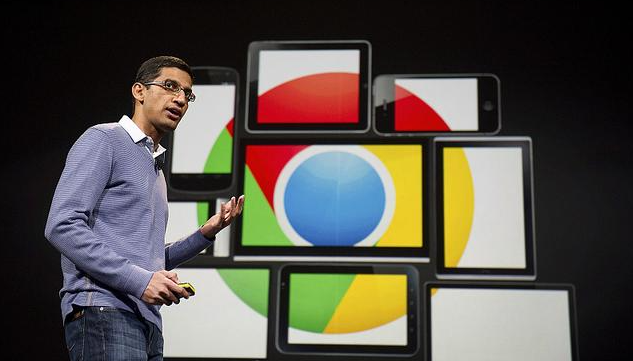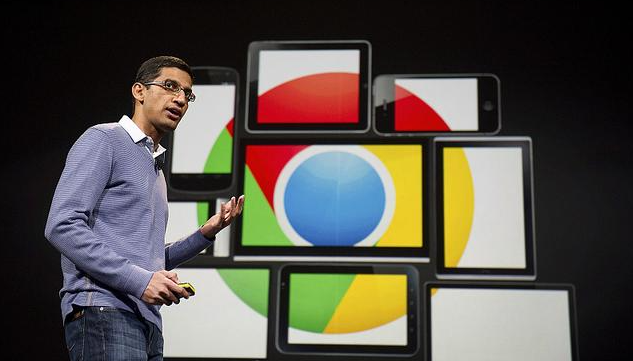
以下是Google Chrome浏览器安装资源冲突的处理方法:
一、识别资源冲突的原因
1. 已存在旧版本残留:如果之前安装过Google Chrome浏览器但未完全卸载干净,再次安装时可能会因旧版本的文件或注册表项残留导致冲突。可以通过查看系统盘(通常为C盘)中的Program Files文件夹以及注册表来检查是否有相关残留信息。在注册表编辑器(按Win + R键,输入regedit并回车)中,查找与Google Chrome相关的键值,但注意不要轻易删除,以免影响系统稳定性。
2. 杀毒软件或防火墙拦截:部分杀毒软件或防火墙可能会将Google Chrome浏览器的安装程序误识别为潜在威胁而进行拦截,导致安装过程中断或出现资源冲突提示。查看杀毒软件或防火墙的日志记录,确认是否有相关的拦截信息。如果有,可以将Google Chrome浏览器添加到白名单或暂时关闭杀毒软件和防火墙进行安装。
3. 系统文件损坏或缺失:操作系统的某些关键文件损坏或缺失也可能引发安装资源冲突。例如,缺少必要的动态链接库文件(.dll文件)等。可以使用系统自带的文件检查工具(在命令提示符中输入sfc /scannow并回车)来扫描和修复系统文件。
4. 硬件驱动问题:过时或不兼容的硬件驱动有时也会导致安装过程中的资源冲突。更新硬件驱动程序,尤其是显卡驱动、声卡驱动等,可以通过设备管理器(右键点击“此电脑”,选择“管理”,然后在左侧栏中找到“设备管理器”)来进行更新。
二、解决资源冲突的具体步骤
1. 彻底卸载旧版本:如果确定是旧版本残留导致的冲突,首先需要彻底卸载旧版本的Google Chrome浏览器。在控制面板中找到“程序和功能”选项,右键点击Google Chrome浏览器,选择“卸载”。卸载完成后,重新启动计算机,然后再次尝试安装最新版本的浏览器。
2. 调整杀毒软件和防火墙设置:若怀疑是杀毒软件或防火墙引起的冲突,先尝试将Google Chrome浏览器添加到白名单。以常见的杀毒软件为例,打开杀毒软件的主界面,找到“设置”或“选项”菜单,在其中查找“白名单”或“信任区域”设置选项,将Google Chrome浏览器的安装程序(通常名为setup.exe)添加到白名单中。对于防火墙,同样进入防火墙的设置界面,找到“允许应用通过Windows防火墙”选项,将Google Chrome浏览器勾选为允许通行的状态。如果添加白名单后仍无法正常安装,可以暂时关闭杀毒软件和防火墙,但要注意在安装完成后及时开启,以保证系统安全。
3. 修复系统文件:按照前面提到的方法,使用系统文件检查工具修复可能损坏或缺失的系统文件。在命令提示符中输入sfc /scannow并回车后,系统会自动开始扫描和修复过程,耐心等待完成即可。修复完成后,再次尝试安装Google Chrome浏览器。
4. 更新硬件驱动:通过设备管理器更新硬件驱动程序。右键点击“此电脑”,选择“管理”,然后在左侧栏中找到“设备管理器”。在设备管理器中,找到需要更新驱动的设备(如显卡、声卡等),右键点击该设备,选择“更新驱动程序”。按照向导提示完成驱动程序的更新后,重启计算机,然后进行浏览器的安装。
5. 以管理员身份运行安装程序:右键点击Google Chrome浏览器的安装程序(setup.exe),选择“以管理员身份运行”。这样可以确保安装过程具有足够的权限,避免因权限不足而导致的资源冲突。
6. 清理系统垃圾和临时文件:使用系统自带的磁盘清理工具或第三方清理软件(如CCleaner等),清理系统中的垃圾文件和临时文件。这些文件可能会干扰安装过程,导致资源冲突。清理完成后,重新启动计算机,再进行浏览器的安装。